
在现代办公中,Microsoft Word是最常用的文字处理软件之一。无论是撰写文档、制作报告还是排版书籍,Word都能提供强大的功能和灵活的操作方式。有很多用户可能会发现,默认情况下,Word是从左到右、从上往下进行排版的,但有时我们可能需要从上往下打字,比如在制作海报、签名、或特定格式的文档时。本文将为您详细介绍如何在Word中实现从上往下打字的功能。
首先,我们来了解实现这一效果的几种方法。常见的有:使用文本框、设置段落方向和利用表格等方式。在手动操作之前,您需要确保您使用的是较新版本的Microsoft Word,以便获得更好的用户体验和功能支持。
方法一:使用文本框
1. 打开Microsoft Word,选择一个空白文档。
2. 在菜单栏中点击“插入”选项。
3. 找到“文本框”,然后选择“绘制文本框”或者选择一个样式的文本框。
4. 在文档中绘制文本框后,您可以右击文本框,选择“格式文本框”。
5. 在弹出的窗口中选择“文本框”选项卡,找到“文本方向”并选择“垂直”。
6. 确定后,您就可以在文本框内从上到下输入文字了。
方法二:设置段落方向
另外一种方法是直接在段落设置中进行调整。具体步骤如下:
1. 在打开的Word文档中,输入一行文字作为您要调整的段落。
2. 选中该段落,然后右击选择“段落”选项。
3. 在“段落”设置中,您会看到“文本方向”选项,根据界面的不同,您可能需要点击“更多”来显示此选项。
4. 选择“竖排”或“从上到下”的文本方向后,点击“确定”。
5. 此时,段落中的文字会自动调整为从上往下排列。您可以继续输入内容,Word会自动处理。
方法三:利用表格
如果您希望更精准地控制文字的位置,可以使用表格功能来完成:
1. 在Word文档中,选择“插入”选项,然后点击“表格”。
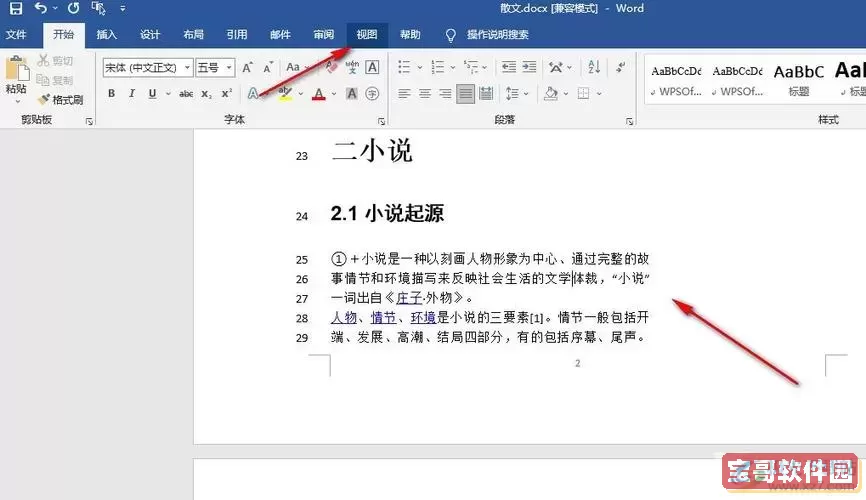
2. 插入一个单列的表格以及您想要的行数。
3. 在表格的单元格中输入文字后,选中要调整的文本。
4. 右击选中的文本,选择“方向”。
5. 在弹出的选项中选择相应的文字方向,然后点击确定。
6. 这样,您在逐行的单元格中输入内容时,可以实现从上到下的效果。
方法四:使用专业设计软件
除了上述方法外,对于更为高级的排版需求,建议您使用Adobe Illustrator、CorelDRAW等专业排版软件。这类软件提供更完善的设计能力,能够轻松实现从上往下打字、文字旋转等多种复杂排列。而在Word中实现相对简单的排版更为便捷。
总结
在使用Word进行文档排版时,掌握从上往下打字的技巧,不仅能够提升您的文档美观度,还能帮助您在特定场合下完成独特的设计需求。通过上述方法,您可以根据实际需要选择合适的方式进行操作。希望这篇文章能帮助您在日常工作中更加高效地使用Microsoft Word。